说不清楚,直接上图
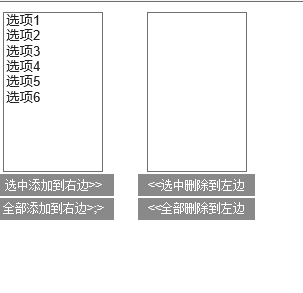
<!DOCTYPE html> <html lang="en" xmlns="http://www.w3.org/1999/xhtml"> <head> <meta charset="utf-8" /> <title></title> <style type="text/css"> * { margin: 0; padding: 0; } div.centent { float: left; text-align: center; margin: 10px; } span { display: block; margin: 2px 2px; padding: 4px 10px; background: #898989; cursor: pointer; font-size: 12px; color: white; } </style> <script src="jquery-1.3.2.min.js"></script> <script> $(function () { $("#add").click(function () {//单个添加 var $options = $("#select1 option:selected"); $options.appendTo("#select2"); }); $("#add_all").click(function () {//全部添加 $("#select1 option").each(function () { $(this).appendTo("#select2"); /* 也可以写为: var p=$("#select1 option"); p.appendTo("#select2"); */ }); }); $("#remove").click(function () {//同上,只不过方向相反 var $options = $("#select2 option:selected"); // var $remove = $options.remove(); $options.appendTo("#select1"); }); $("#remove_all").click(function () {//同上,只不过方向相反 var p = $("#select2 option"); p.appendTo("#select1"); }); }); </script> </head> <body> <div> <select multiple id="select1"> <option value="1">选项1</option> <option value="2">选项2</option> <option value="3">选项3</option> <option value="4">选项4</option> <option value="5">选项5</option> <option value="6">选项6</option> </select> <div> <span id="add">选中添加到右边>></span> <span id="add_all">全部添加到右边>;></span> </div> </div> <div> <select multiple id="select2"></select> <div> <span id="remove"><<选中删除到左边</span> <span id="remove_all"><<全部删除到左边</span> </div> </div> </body> </html>
以上这篇jquery实现下拉框功能效果【实例代码】就是小编分享给大家的全部内容了,希望能给大家一个参考,也希望大家多多支持查字典教程网。
【jquery实现下拉框功能效果【实例代码】】相关文章:
